|
|
Открытие проектов
Где находятся файлы проектов?
По умолчанию проект сохраняется в папку "/Movies/Movavi Video Editor/Projects", но вы можете сохранить его в любом другом месте.
Как открыть проект
Способ 1: Найдите проект в окне Finder и перетащите его в окно редактора.
Способ 2: Дважды щёлкните по файлу проекта.
Способ 3: Нажмите Открыть проект на экране приветствия.
Способ 4: Откройте меню Файл и нажмите Открыть проект. Затем, найдите проект в окне Finder и нажмите Открыть.
Способ 5: В разделе «Импорт» нажмите Добавить файлы и выберите проект.
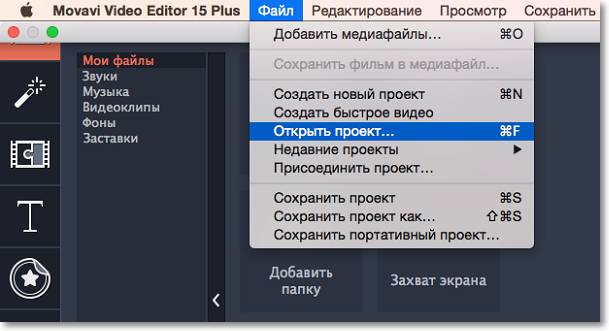
Восстановление проекта
Если в работе компьютера возникли неполадки, ваша работа над фильмом может быть восстановлена из автосохраненного файла. Просто переименуйте файл "autosave.mepx", откройте его в Видеоредакторе и продолжайте работать.

Использование медиафайлов
Когда вы добавляете файлы в проект, Видеоредактор не создает копии файлов, но запоминает, где хранится оригинал. Поэтому, если вы переместите или удалите файлы, они также исчезнут из проекта. В таком случае появится предупреждающее сообщение. Нажмите Указать папку, чтобы указать новое расположение папки с файлом, или нажмите Пропустить, если хотите продолжить редактирование без пропавших файлов. Нажмите на иконку лупы  , чтобы указать расположение для отдельных файлов.
, чтобы указать расположение для отдельных файлов.
Не беспокойтесь о создании резервных копий: вся работа по редактированию ведется только в проекте и оригинальные файлы никак не изменяются.
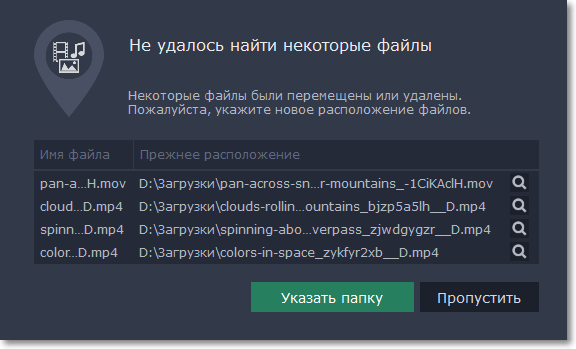
Перемещение проекта на другой компьютер
В случае, если вам необходимо продолжить работу над проектом на другом компьютере, проект требуется перенести. Для того чтобы перенос проекта был проще, а необходимые файлы не были утеряны, переместите в отдельную папку на вашем компьютере сам проект, а так же все файлы, которые вы уже использовали или собираетесь добавить в проект. Любым удобным для вас способом перенесите папку с файлами и проектом на другой компьютер, на котором также установлен Movavi Видеоредактор. Откройте проект в Видеоредакторе и в появившемся окне укажите новый путь расположения файлов.
Обратите внимание: если вы перенесете только файл проекта, без медиа файлов, проект не будет содержать никаких файлов.
Переход на Плюс-версию Видеоредактора
В обычной версии Видеоредктора файлы проектов имеют расширение *.mepb. Если вы приобрели Плюс-версию Видеоредактора и хотите продолжить работу над ранее созданными проектами, вам нужно будет открыть *.mepb проект в Плюс-версии и сохранить его в новом формате *.mepx.


